苹果macbookpro如何下载steam macbook怎么下载steam
更新时间:2023-02-14 12:27:00作者:jiang
已经有很多玩家都很喜欢steam游戏平台,而如果要在这个平台中玩游戏的时候就要下载安装steam,可是很多macbook用户并不知道怎么下载steam,针对这个问题,现在就跟着小编一起来看看苹果macbookpro下载steam的详细方法吧。
具体方法如下:
1、打开浏览器,百度搜索‘steam官网’,点击打开第一个网站。
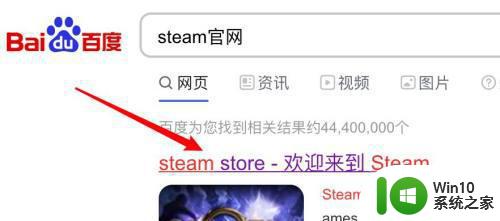
2、打开官网后,点击上方的安装steam。
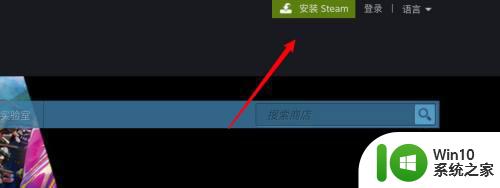
3、进入下载页面后,选中苹果版本,点击安装steam的按钮。
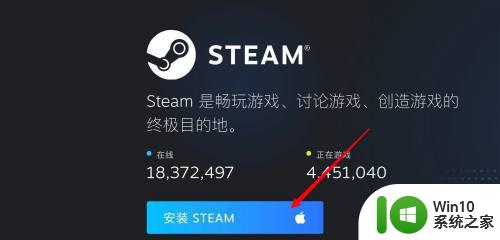
4、点击后浏览器就会自动下载了。
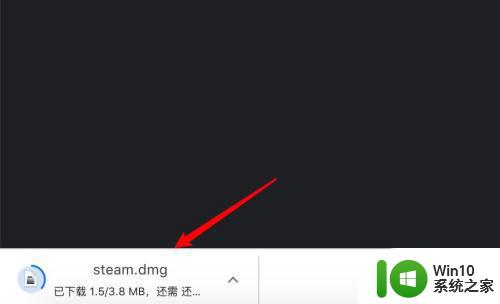
5、下载完成,双击打开文件就可以安装了。
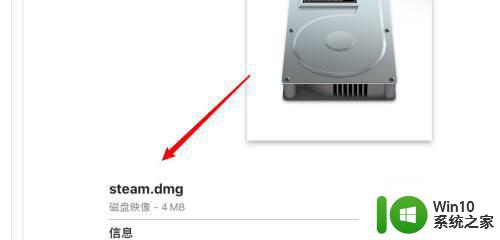
上述给大家讲解的便是macbook下载steam的详细方法,如果你有需要的话,那就学习上面的方法来进行下载安装吧。
苹果macbookpro如何下载steam macbook怎么下载steam相关教程
- 苹果macbookpro键盘灯在哪开 苹果笔记本键盘灯如何调节亮度
- steam苹果电脑下载方法 苹果电脑怎么下载steam
- 苹果耳机airpods怎么连接苹果电脑 airpods如何连接苹果电脑
- 苹果电脑怎么换成苹果系统 苹果电脑如何从Windows切换到苹果系统
- 苹果6怎么截图怎么截屏 苹果iPhone 6如何进行屏幕截图
- 苹果键盘怎么换皮肤 苹果手机如何更换键盘皮肤
- 苹果鼠标右键怎么按 苹果鼠标右键功能如何设置
- 苹果怎么恢复出厂设置 苹果电脑如何恢复出厂设置
- 怎么改蓝牙名字苹果手机 苹果手机蓝牙名称如何修改
- 苹果手机如何信任软件 苹果手机怎么信任软件
- 苹果电脑如何截屏 苹果电脑截屏怎么截屏
- 苹果电脑格式化u盘怎么弄 苹果如何格式化u盘
- U盘装机提示Error 15:File Not Found怎么解决 U盘装机Error 15怎么解决
- 无线网络手机能连上电脑连不上怎么办 无线网络手机连接电脑失败怎么解决
- 酷我音乐电脑版怎么取消边听歌变缓存 酷我音乐电脑版取消边听歌功能步骤
- 设置电脑ip提示出现了一个意外怎么解决 电脑IP设置出现意外怎么办
电脑教程推荐
- 1 w8系统运行程序提示msg:xxxx.exe–无法找到入口的解决方法 w8系统无法找到入口程序解决方法
- 2 雷电模拟器游戏中心打不开一直加载中怎么解决 雷电模拟器游戏中心无法打开怎么办
- 3 如何使用disk genius调整分区大小c盘 Disk Genius如何调整C盘分区大小
- 4 清除xp系统操作记录保护隐私安全的方法 如何清除Windows XP系统中的操作记录以保护隐私安全
- 5 u盘需要提供管理员权限才能复制到文件夹怎么办 u盘复制文件夹需要管理员权限
- 6 华硕P8H61-M PLUS主板bios设置u盘启动的步骤图解 华硕P8H61-M PLUS主板bios设置u盘启动方法步骤图解
- 7 无法打开这个应用请与你的系统管理员联系怎么办 应用打不开怎么处理
- 8 华擎主板设置bios的方法 华擎主板bios设置教程
- 9 笔记本无法正常启动您的电脑oxc0000001修复方法 笔记本电脑启动错误oxc0000001解决方法
- 10 U盘盘符不显示时打开U盘的技巧 U盘插入电脑后没反应怎么办
win10系统推荐
- 1 电脑公司ghost win10 32位正式装机版v2023.12
- 2 系统之家ghost win10 64位专业版原版下载v2023.12
- 3 深度技术ghost win10 32位最新旗舰版v2023.11
- 4 深度技术ghost win10 64位官方免激活版v2023.11
- 5 电脑公司ghost win10 32位官方稳定版v2023.11
- 6 风林火山ghost win10 32位家庭中文版下载v2023.11
- 7 系统之家win10 64位稳定破解版v2023.11
- 8 深度技术ghost win10 64位官方最新版v2023.11
- 9 系统之家ghost win10 64位旗舰免激活版v2023.11
- 10 技术员联盟ghost win10 64位旗舰u盘版v2023.11